Sådan afspilles lokale video- og musikfiler på din PlayStation 4

Som Roku og Chromecast kan Sony PlayStation 4 afspille video- og musikfiler fra et USB-drev eller en anden computer på dit netværk. Din PS4 kan endda afspille lokale musikfiler i baggrunden, mens du spiller et spil.
Dette er takket være "Media Player" -appen, som Sony tilføjede mere end et og et halvt år efter, at PS4 blev udgivet. Der er også en brugervenlig Plex-app til streaming af videoer fra en anden af dine pc'er.
Understøttede filtyper og kodeker
Her er en liste over forskellige video- og lydkodeker, som PlayStation Media Player forstår lige fra Sony. Hvis du vil afspille en mediefil på din PlayStation, skal den være i disse filformater. Hvis det ikke er tilfældet, skal du kode om det til en understøttet, før det fungerer på din PlayStation.
Musikfiler kan være i MP3 eller AAC (M4A) formater. Billeder kan være i JPEG-, BMP- eller PNG-formater. Videofiler skal være i et af følgende formater:
MKV
- Visual: H.264 / MPEG-4 AVC Højprofil Level4.2
- Lyd: MP3, AAC LC, AC-3 (Dolby Digital)
AVI
- Visual: MPEG4 ASP, H.264 / MPEG-4 AVC Højprofil Level4.2
- Lyd: MP3, AAC LC, AC-3 (Dolby Digital)
MP4
- Visual : H.264 / MPEG-4 AVC højprofilniveau 4.2
- Lyd: AAC LC, AC-3 (Dolby Digital)
MPEG-2 TS
- Visuel: H.264 / MPEG-4 AVC høj profil Level4.2, MPEG2
- Lyd: MP2 (MPEG2 Audio Layer 2), AAC LC, AC-3 (Dolby Digital)
- AVCHD: (.m2ts, .mts)
Disse er nogle af de mest almindelige videofiltyper, så du behøver muligvis ikke bekymre dig over det.
Brug det korrekte filsystem på dit USB-drev
RELATERET: Hvad er forskellen mellem FAT32, exFAT og NTFS?
Så du har de rigtige filer - nu er det tid til at få dem til din PlayStation. For at komme i gang skal du tilslutte et USB-drev til din computer. Drevet skal formateres med enten exFAT- eller FAT32-filsystemet, da PlayStation 4 ikke kan læse NTFS. Hvis dit drev er formateret med NTFS-filsystemet, vil du se en fejl, når du har oprettet forbindelse til PlayStation 4. Det vises bare eller kan ikke bruges.
For at dobbeltklikke skal du højreklikke på drevet i Windows og vælg "Format." Formater det for at bruge exFAT-filsystemet, hvis det i øjeblikket bruger NTFS. Dette vil slette alle filer, der aktuelt er på drevet, så sikkerhedskopier eventuelle filer, du er bekymret for, før du gør dette.
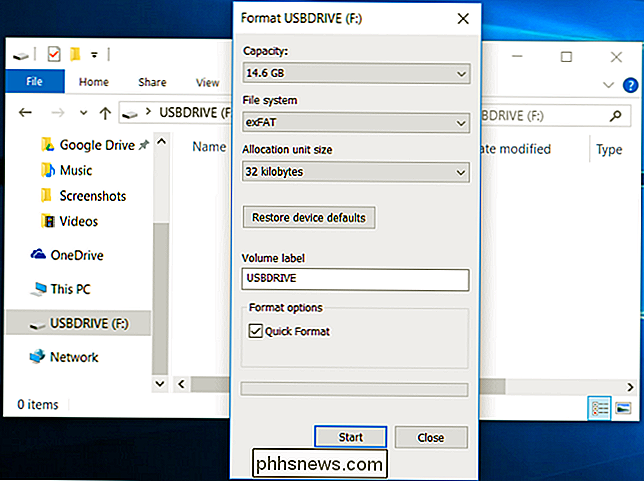
Du skal placere dine mediefiler i mapper
Sony nævner ikke dette overalt, så vi ramte ind i dette problem os selv. Hvis du bare har en videofil og dump den i mappen "rod" på dit USB-drev, vil PlayStation 4 ikke se det. Dine filer skal være placeret inde i en mappe på drevet, eller din PS4 kan ikke bruge dem.
Lydfiler skal være placeret i en mappe kaldet "Musik" på drevet til PS4 for at registrere dem korrekt. Videofiler kan være i en hvilken som helst mappe, men de skal være i en mappe og ikke på roden af drevet. Du kan sætte dem i en mappe med navnet "Videoer" eller oprette separate mapper til forskellige typer videoer. Ligesom skal billeder også gemmes i mapper, hvis du vil se dem, men et mappenavn vil gøre.
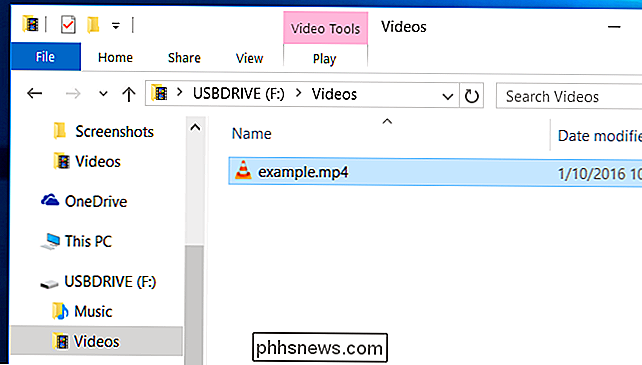
Brug PS4 Media Player
Når du er færdig, kan du "sikkert fjerne" USB-drevet fra din computer og sæt den i en af USB-portene på din PS4 - der er et par placeret på forsiden, som normalt bruges til opladning af dine controllere. Start PS4 Media Player-appen, og dit USB-drev vises som en mulighed.
Du vil se PS4s "Media Player" -ikon i PS4s indholdsområde - den stribe af ikoner på hovedskærmen. Vælg den med din controller og start den. Hvis du ikke har installeret medieafspiller-appen endnu, vises ikonet stadig her, men det fører dig til PlayStation Store, hvor du først kan downloade programmet gratis.

Vælg dit USB-drev, bliv til musik eller videoer, du vil afspille, og brug knapperne på controlleren til at styre afspilningen.
Under afspilning af en video kan du trykke på L2 og R2 skulderknapperne for at spole frem og frem. Tryk på knappen "Valg" for at åbne et afspilningskontrolpanel, og tryk på trekanten for at se oplysninger om filen.
Når du spiller musik, kan du holde PlayStation-knappen nede i et spil for at få adgang til hurtigmedieafspillerkontrollerne, så du hurtigt kan springe over sange og sætte afspilningen i pause.
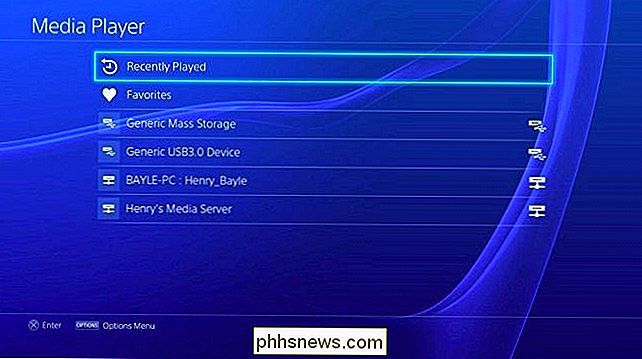
Alternativt: Brug en DLNA eller Plex Server
Hvis du ikke vil ikke forbinde USB-drev direkte til din PS4 og færge mediefiler frem og tilbage på den måde, kan du streame videoer og musik fra en DLNA-server til din PlayStation 4. PS4 Media Player-appen registrerer kompatible DLNA-servere i dit hjemmenetværk og tilbyde dem som muligheder lige sammen med eventuelle tilsluttede USB-enheder, når du åbner det.
Brug vores guide til opsætning af en DLNA medieserver, hvis du vil gå denne rute. Men hvis du kigger på streaming via netværket, er Plex en mere komplet løsning, du måske vil se på. Plex blev for nylig gratis at bruge uden et "Plex Pass" -abonnement på PlayStation 4.
PlayStation 4 tilbyder også apps til streaming fra Netflix, Hulu, YouTube, Amazon og andre tjenester, men nogle gange behøver du bare at afspil nogle lokale mediefiler. Det tog Sony over et halvt år at tilføje denne mulighed, men det er her nu, så nyd det ud at udnytte det.
Billedkredit: Leon Terra på Flickr, PlayStation Europe på Flickr, PlayStation Europe på Flickr
Sådan ændres mappe- og appikoner i OS X
En af de bedste måder at tilpasse din Mac til og gøre det til, er at ændre dine app- og mappeikoner. Med blot nogle få enkle ændringer kan du have ting helt unik. Der er mange forskellige ikoner, du kan ændre i OS X. De nemmeste at ændre er dine applikationer og mapper, men vi advarer dig om det kan være vaneformgivning.

Sådan kommer du altid tilbage på rullestænger i Mac OS X
Hvis du er ny til Mac'er, har du muligvis bemærket, at der ikke findes rullelinjer i Finder-vinduer, websider og snart. Dette kan være svært (og irriterende) at vænne sig til, men heldigvis behøver du ikke. Scrollstænger forsvundet i OS X Lion (10.8), og de kan virkelig smide en bruger først, fordi de kun vises når du ruller.



